Работать с рабочим пространством можно и в ArcTools. Запускайте ArcTools. Выберите Edit Tools и нажмите OK. Появиться меню Edit Tools. В меню ArcTools есть пункт Workspace... который и вызывает диалоговое окно операций с рабочей областью.
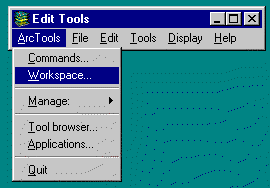
Вот как оно выглядит.

Directory показывает активный текущий каталог (рабочая область). В списке Subdirectories вы видите каталоги нижнего уровня. Щелкните на aiclient и вы попадете на каталог ниже что сразу отразиться в поле Directory. Что бы поднять на уровень выше надо нажать на эту большую стрелку справа. Вернитесь назад. Если вы выберите create new workspace то в текущем каталоге создается новая рабочая область. Внутри пути указанного в Directory. Для удаления рабочего пространства выберите его и кнопку delete current workspace. Как видите ArcTools реализует не все функции. Например, нет копирования и переименования. Это очень важно. ArcTools может далеко не всё что может ArcInfo. Выход есть. Создавать свои интерфейсы на основе AML.
Работа в таком виде есть практически во всех модулях.
Map Tools Edit Tools Grid Tools
Выйдите из ArcTools и запустите Arc. Давайте перейдем в модуль GRID одноименно командой и попробуем работать с рабочим пространством.
Arc: grid Copyright (C) 1982-1997 Environmental Systems Research Institute, Inc. All rights reserved.GRID Version 7.1.2 (Wed Aug 13 07:45:00 PDT 1997) Grid: lw Command/function usage for LW not found Grid: w Command/function usage for W not found Grid:
Как видите ничего не получается. А как же тогда всё это работало в Grid Tools. Отсюда есть выход. Если вы ходите выполнить команды Arc из других модулей то перед командой напишите Arc вот так:
Grid: arc w Current location: d:\arcexe71 Grid: arc lw List of workspaces at location: D:\ARCEXE71 Available workspaces -------------------- ** NONE ** Grid:
Вам два раза нужно будет набирать Quit для выхода из Grid и выхода из Arc.